OBS (Open Broadcaster szoftver) egy népszerű és nyílt forrású streaming és játék felvevő program. Számos hasznos felvételi és streaming funkciót, előre beállított beállítást, testreszabási beállításokat, szerkesztési funkciókat, Twitch kompatibilitást és még sok másot tartalmaz. Az OBS kényelmes módja az élő közvetítés, a játékmenet rögzítése és a videó szerkesztése.
Ennek ellenére sok felhasználó kapta az üzenetet OBS kódolás túlterhelt. Ugyanazon a helyzetben állsz?
A túlterhelt OBS-kódolás az egyik leggyakoribb probléma, amely véletlenszerűen fordul elő videó streamingje vagy rögzítése közben. Ez a bejegyzés elmagyarázza, miért kapja meg a Az OBS kódoló túlterhelt vagy magas kódolású figyelmeztetés. Ezenkívül 5 egyszerű tippet fogunk mondani az OBS-ben túlterhelt kódolás javításához.
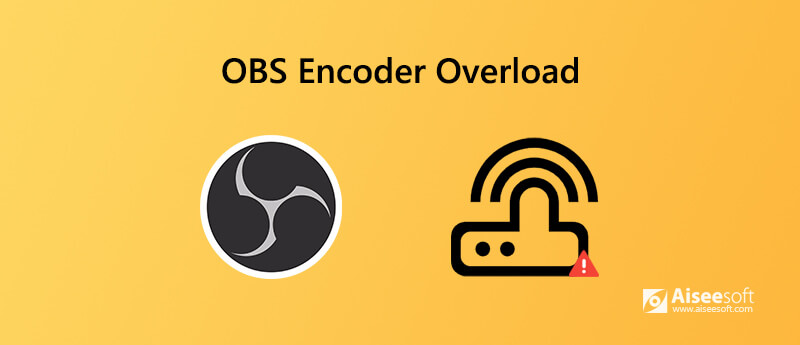
A kódolás arra a folyamatra utal, amelyben a számítógép bizonyos információkat bizonyos célokra konvertál. Tudnia kell, hogy a videó kódolása sok CPU-felhasználást igényel. Amikor az OBS kódolást túlterhelt üzenet jeleníti meg, akkor valószínűleg ez jelzi a kódoló túlterhelését. Élő közvetítés vagy felvétel közben az OBS konvertálja a videót a beállítások speciális minőségére.

Ha a számítógép nem tudja egyszerre támogatni a videó/játék feldolgozását és az adatfolyam kódolását, akkor magas CPU-kihasználást fog tapasztalni, és az OBS-kódolás túlterhelt üzenetét kapja. Röviden, az OBS kódoló túlterhelési problémája azt jelenti, hogy a beállítások túl magasak ahhoz, hogy a számítógép hardvere kezelje.
A számítógépe nem képes olyan gyorsan kódolni a videót, hogy fenntartsa a beállított beállításokat. Ebben az esetben az OBS "A kódolás túlterhelt!"az állapotsoron. Más esetekben a számítógép rosszabbítja a számítógépen futó többi program teljesítményét.
Az OBS-kódolás túlterheltsége a videó lefagyását vagy időszakos akadozását okozza. Ez az OBS összeomlásához vagy más futó programok rossz teljesítményéhez is vezethet. Tehát nagyon szükséges megoldani az OBS kódolás túlterhelt problémáját.
Tudnia kell, hogy a kimeneti felbontás a legnagyobb hatással van a CPU használatára. Ha csökkenti a felbontást, könnyedén csökkentheti a processzor használatát. Tehát az OBS-nek elegendő CPU-felhasználása van a videó kódolására.
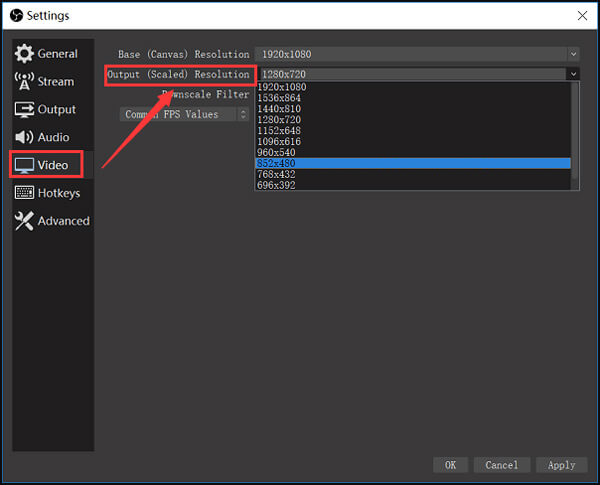
A kimeneti felbontás csökkentéséhez nyissa meg az OBS-t, és megy a beállítások. Ezután kattintson videó lehetőséget, és válassza a Kimeneti (méretarányos) felbontás. Itt könnyen megváltoztathatja, hogy mennyit szeretne csökkenteni. Ha 1080p felbontást kódolt, 720p vagy annál alacsonyabbra változtathatja. Ezután újraindíthatja az OBS-t, és ellenőrizheti, hogy a kódoló túlterhelt hibája nem javult-e.
A felbontáshoz hasonlóan megváltoztathatja a streaming frame rate-et is, hogy megszabaduljon a túlterhelt kódolástól. Ha a CPU nem engedheti meg magának a kódolás nagy igénybevételét, megpróbálhatja csökkenteni a képkockasebességet valamivel 30 FPS alá.
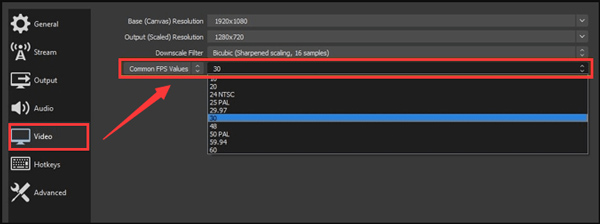
Ha más nagy szoftvert futtat, miközben az OBS streaming vagy felvétel készül, akkor kapcsoljon ki néhány felesleges szoftvert a CPU használatának csökkentése érdekében. Ebben az esetben több CPU-t adhat a kódoláshoz, és garantálhatja az OBS teljesítményét.
A különböző hardver- és szoftverkombinációk különböző küszöbértékeket határoznak meg arra vonatkozóan, hogy milyen magasra léphetsz. Amikor a kódolás túlterhelt üzenetet látja az OBS-ben, dönthet úgy, hogy frissíti a számítógép hardverét a CPU nagyobb teljesítményének elérése érdekében. Ezzel nem kell csökkentenie a felbontást vagy csökkentenie a képkockasebességet. Maradhat a kiváló minőségű élő közvetítés vagy felvétel.
Amikor továbbra is véletlenszerűen kapja meg az OBS-kódolást túlterhelt kérdést, fordulhat az OBS legjobb alternatívájához, Aiseesoft Képernyőfelvevő a videó és a játék felvételéhez. A legújabb gyorsító technológia elfogadásával lehetővé teszi a nagyfelbontású 4K-videók rögzítését alacsonyabb CPU-felhasználással.

Letöltések
Képernyő-felvevő - A legjobb OBS alternatíva
100% biztonságos. Nincsenek hirdetések.
100% biztonságos. Nincsenek hirdetések.
1. kérdés: Az OBS teljesen ingyenes?
Igen, az OBS teljesen ingyenes. Ez egy nyílt forráskódú élő közvetítés és játékmenet rögzítő program. Nem kell aggódnia a további alkalmazásvásárlási vagy funkcióki korlátok miatt.
2. kérdés. Van-e ingyenes online felvevő a számítógép képernyőjének rögzítéséhez?
Ha a Google videorögzítőt használja az interneten, számos keresési eredményt láthat ingyenes online képernyőfelvevőként. Ha nem tudja, melyiket érdemes használnia, akkor közvetlenül a népszerűhöz léphet online képernyő felvevő.
3. kérdés: Mi okozza a kódolás túlterhelését az OBS-ben?
Különböző okokból származik a kódolás túlterhelt kiadása az OBS-ben. Mint fentebb említettük, ez a probléma elsősorban a kevesebb CPU-erőforrásnak köszönhető. Tehát csak ki kell találnia azokat a konkrét elemeket, amelyek a CPU használatát igénybe vehetik, például alacsony tárhely, CPU szűk keresztmetszet, nagy képernyőfelbontás, egyéb streaming szoftver, alacsony prioritás beállítás a feladatkezelőben és így tovább.
Az OBS kódoló túlterhelése? A bejegyzés elolvasása után megtudhatja, hogy miért kapja az OBS magas kódolással kapcsolatos figyelmeztetését vagy a kódoló túlterheltségét. Sőt, megtanulhat 5 egyszerű megoldást a kódoló túlterheltségének megoldására. Ha még mindig kérdése van, üzenetet hagyhat nekünk.
Radiál kiválasztó
Javítsa meg az OBS Game Capture fekete képernyőjét Hol megy az OBS Recordings? Javítsa ki az OBS magas kódolási figyelmeztetését Rögzítsen Blu-ray-t az OBS-en
Az Aiseesoft Screen Recorder a legjobb képernyő-felvevő szoftver bármilyen tevékenység rögzítéséhez, például online videók, webkamera hívások, játékok a Windows / Mac rendszeren.
100% biztonságos. Nincsenek hirdetések.
100% biztonságos. Nincsenek hirdetések.